Как да нулирате всеки модел iPod nano
Какво да знаете
- 7-мо поколение iPod nano: Едновременно натиснете и задръжте Задръжте и У дома бутони. Когато екранът потъмнее, освободете двата бутона.
- 6-то поколение: Натиснете и задръжте Сън/събуждане и Намали звука бутони за поне 8 секунди. Пуснете, когато видите логото на Apple.
- По-стари: Плъзнете Задръжте преминат към На, след което го преместете обратно към Изключено. Натиснете и задръжте Меню бутон и Център бутон едновременно.
Тази статия обяснява как да нулирате вашия iPod nano, ако е така не отговаря да щракне и не пуска музика. Нулиране вашият iPod nano е прост и отнема само няколко секунди. (Докато Apple прекрати производството на iPod nano на 27 юли 2017 г., устройствата все още се използват.)
Как да нулирате 7-то поколение iPod Nano
IPod nano от 7-мо поколение изглежда като свит iPod touch и е единственото нано, което предлага функции като мултитъч екран, Bluetooth поддръжкаи бутон Начало. Начинът, по който го нулирате, също е уникален (въпреки че нулирането на 7-то поколение nano ще ви е познато, ако сте използвали iPhone или iPod touch).
-
Натиснете и задръжте Задръжте бутон (разположен в горния десен ъгъл) и У дома бутон (намира се в долната предна част) едновременно.

Когато екранът потъмнее, освободете двата бутона.
След няколко секунди се появява логото на Apple, което означава, че nano се рестартира. След няколко секунди ще се върнете на главния екран, готови за работа.
Как да рестартирате 6-то поколение iPod nano
Ако трябва да рестартирате вашето 6-то поколение nano, следвайте тези стъпки:
-
Натиснете и задръжте Сън/събуждане бутон (намира се горе вдясно) и Намали звука бутон (разположен най-вляво) за поне 8 секунди.
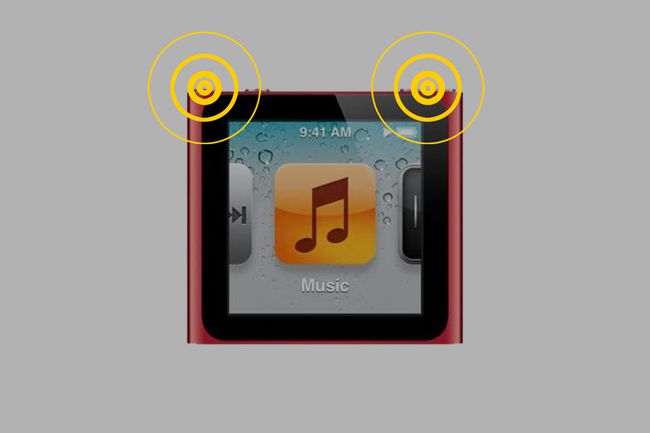
Екранът ще потъмнее, когато нано се рестартира.
Когато видите логото на Apple, освободете бутоните. Nano стартира отново.
Ако това не работи, повторете от началото. Няколко опита трябва да свършат работа.
Искате ли да научите повече за това как да използвате вашия iPod nano? Изтеглете ръководството за него.
Как да нулирате iPod nano от 1-во до 5-то поколение
Нулирането на ранните модели iPod nano е подобно на техниката, използвана за модела от 6-то поколение, въпреки че бутоните са малко по-различни.
Преди да направите нещо друго, уверете се, че бутонът за задържане не е включен. Това е превключвателят в горната част на iPod nano, който заключва бутоните на iPod. Когато заключите nano, той няма да реагира на щраквания, което го прави да изглежда като замръзнал. Ще разберете, че бутонът за задържане е включен, ако видите оранжева зона близо до превключвателя и икона за заключване на екрана. Ако видите някой от тези индикатори, преместете превключвателя назад и вижте дали това отстранява проблема.
Ако нано не е заключен:
-
Плъзнете Задръжте превключете на позиция Включено (така че оранжевото да се появи), след което го преместете обратно на Изключено.

-
Натиснете и задръжте Меню бутон на колелото за щракване и Център бутон едновременно. Задръжте за 6 до 10 секунди. Този процес трябва да нулира iPod nano. Ще разберете, че се рестартира, когато екранът потъмнее и се появи логото на Apple.

Ако това не работи от първия път, повторете стъпките.
Какво да направите, ако нулирането не работи
Стъпките за рестартиране на нано са прости, но какво ще стане, ако не работят? Има две неща, които трябва да опитате в този момент:
- Включете iPod nano в източник на захранване (като компютър или контакт) и го оставете да се зарежда за час или повече. Възможно е батерията да е изтощена и трябва да се презареди.
- Ако сте заредили nano и сте опитали стъпките за нулиране, а вашето nano все още не работи, може да имате проблем, който не можете да разрешите сами. Свържете се с Apple до получите повече помощ.
Ако имате друго iOS устройство, разберете какво трябва да направите, за да поправите замръзнал iPhone, iPad или iPod.
